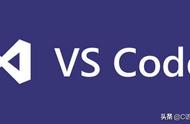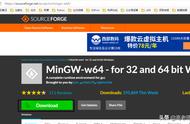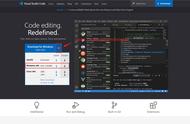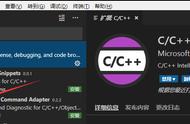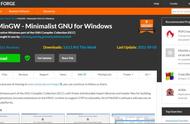新建好文件夹后,在vscode界面,点击:文件>打开文件夹,打开刚刚新建的文件夹(我的文件夹名叫CODE)
再点击新建文件夹在打开的文件夹下新建一个 .vscode文件夹(注意前面的"."号)
然后在.vscode文件夹下新建两个json文件分别叫做
- launch.jsontasks.json


本来这些是可以自动生成的,但有的地方不方便阐述,因此直接手动新建
然后将下面的代码复制到对应的json文件中去并保存
launch.json
launch.json中需要修改一处:"configurations"中"miDebuggerPath"选项需要设置为你的调试程序gdb.exe所在位置的绝对路径,这里的是我电脑上mingw -w64的安装位置
无论安装的是mingw还是mingw-w64,都会有一个gdb.exe在安装目录的bin文件夹下,一定要把对应的路径修正否则无法调试
{ "version": "0.2.0", "configurations": [ { "name": "C/C ", "type": "cppdbg", "request": "launch", "program": "${fileDirname}/${fileBasenameNoExtension}.exe", "args": [], "stopAtEntry": false, "cwd": "${workspaceFolder}", "environment": [], "externalConsole": true, "MIMode": "gdb", "miDebuggerPath": "C:/Program Files/mingw64/bin/gdb.exe", "preLaunchTask": "g ", "setupCommands": [ { "description": "Enable pretty-printing for gdb", "text": "-enable-pretty-printing", "ignoreFailures": true } ], }, ] }
tasks.json
{ "version": "2.0.0", "command": "g ", "args": [ "-g", "${file}", "-o", "${fileDirname}/${fileBasenameNoExtension}.exe" ], "problemMatcher": { "owner": "cpp", "fileLocation": [ "relative", "${workspaceRoot}" ], "pattern": { "regexp": "^(.*):(\\d ):(\\d ):\\s (warning|error):\\s (.*)$", "file": 1, "line": 2, "column": 3, "severity": 4, "message": 5 } }, "group": { "kind": "build", "isDefault": true } }
事实上现在已经可以正常调试了
并且此时可以按 ctrl shift b 直接调用配置好的g task 编译程序而不运行程序,类似于一些IDE的编译选项
测试一下,出于习惯,我在CODE文件夹下再新建一个C_CPP文件夹用于存放C/C 代码,然后新建一个.cpp文件将我之前视频演示中的代码粘贴进去,并在适当的地方添加上断点
#include <bits/stdc .h> using namespace std; void quicksort(int A[],int l,int r){ int m=l; for(int i=l;i<r;i ){ if(A[i]<A[r]){ swap(A[i],A[m]); m; } } swap(A[m],A[r]); if(m>l 1)quicksort(A,l,m-1); if(m<r-1)quicksort(A,m 1,r); } int main(){ int A[10],n; cin>>n; for(int i=0;i<n;i ){ cin>>A[i]; } quicksort(A,0,9); for(int i=0;i<10;i ){ cout<<A[i]<<endl; } }